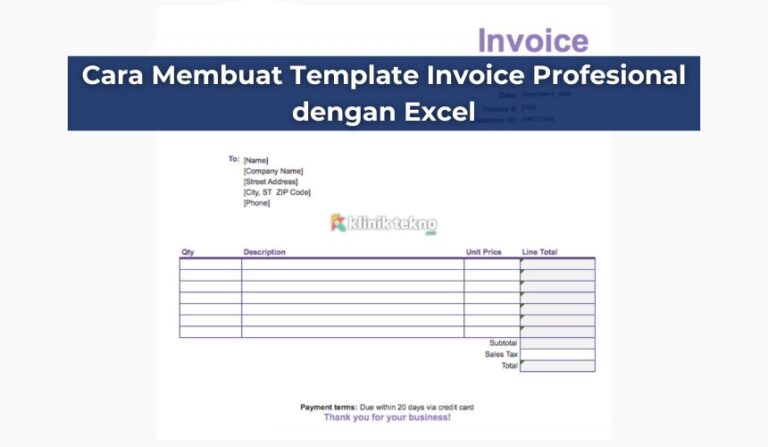Cara Membuat Template Invoice Profesional dengan Excel – Invoice atau faktur adalah dokumen penting yang digunakan oleh bisnis untuk menagih pembayaran kepada pelanggan.
Sebuah invoice profesional tidak hanya membantu dalam pencatatan keuangan, tetapi juga meningkatkan kredibilitas bisnis.
Banyak aplikasi akuntansi dapat digunakan untuk membuat invoice, tetapi Microsoft Excel tetap menjadi pilihan populer karena fleksibilitasnya.
Dengan Excel, Anda bisa membuat template invoice sendiri yang dapat digunakan berulang kali tanpa harus mendesain ulang dari nol.
Dalam artikel ini, Kliniktekno.com akan membahas langkah demi langkah cara membuat template invoice profesional dengan Excel yang mudah digunakan dan otomatis menghitung total pembayaran.
Topik yang akan dibahas:
Persiapan Sebelum Membuat Invoice di Excel
Menyiapkan Software yang Diperlukan
- Pastikan Anda memiliki Microsoft Excel versi terbaru atau minimal Excel 2016 ke atas.
- Bisa juga menggunakan alternatif gratis seperti Google Sheets, meskipun fiturnya sedikit berbeda.
Menentukan Format Invoice
- Apakah invoice Anda berbentuk sederhana atau lebih kompleks dengan perhitungan pajak?
- Apakah invoice ditujukan untuk pelanggan lokal atau internasional?
Mengumpulkan Data Penting
Sebelum mendesain template, pastikan Anda sudah memiliki informasi berikut:
- Nama bisnis dan logo
- Alamat dan kontak bisnis
- Data pelanggan (nama, alamat, email)
- Deskripsi produk/jasa yang ditagihkan
- Harga, jumlah, dan total pembayaran
Membuka dan Menyiapkan Template Kosong di Excel
- Buka Microsoft Excel dan pilih Workbook Baru.
- Atur ukuran kertas dengan masuk ke Layout > Size > pilih A4 atau ukuran lain yang sesuai.
- Atur margin melalui Page Layout > Margins untuk memastikan tampilan invoice rapi saat dicetak atau disimpan ke PDF.
- Aktifkan gridlines jika diperlukan agar lebih mudah saat menyusun tabel invoice.
Membuat Header Invoice
Menambahkan Nama Bisnis dan Logo
- Klik sel A1 dan ketik nama bisnis Anda.
- Pilih menu Insert > Picture untuk menambahkan logo perusahaan.
- Atur ukuran logo agar tidak terlalu besar dan tetap proporsional.
Menambahkan Informasi Kontak
Di bawah nama bisnis, tambahkan informasi berikut:
- Alamat lengkap
- Nomor telepon dan email
- Website bisnis (jika ada)
Menyertakan Nomor dan Tanggal Invoice
- Buat kolom Nomor Invoice dan isi dengan format yang unik (misalnya: INV-20240308).
- Tambahkan kolom Tanggal Invoice, gunakan fungsi
=TODAY()agar otomatis menampilkan tanggal hari ini.
Menambahkan Kolom Informasi Pelanggan
Di bawah header, buat bagian untuk detail pelanggan:
- Nama pelanggan
- Alamat pelanggan
- Nomor referensi atau ID pelanggan (jika ada)
Format ini mempermudah pelanggan mengenali invoice yang mereka terima.
Membuat Tabel Item Barang atau Jasa
Gunakan tabel untuk mencatat barang atau jasa yang ditagihkan. Kolom yang disarankan:
- Deskripsi Barang/Jasa
- Jumlah
- Harga Satuan
- Subtotal (otomatis dihitung)
Untuk membuat tabel:
- Pilih sel tempat tabel akan dibuat.
- Klik Insert > Table > Centang “My table has headers”.
- Format tabel agar lebih profesional dengan warna yang tidak terlalu mencolok.
Menghitung Total Secara Otomatis dengan Rumus Excel
Agar perhitungan berjalan otomatis, gunakan rumus berikut:
- Subtotal per item:
- Total Keseluruhan:
- Diskon atau Pajak (Opsional):
- Grand Total:
Dengan rumus ini, Anda tidak perlu menghitung manual setiap kali membuat invoice baru.
Menyertakan Syarat & Ketentuan Pembayaran
Di bagian bawah invoice, tambahkan syarat pembayaran seperti:
- Jatuh tempo pembayaran (misalnya, 7 hari setelah diterbitkan).
- Metode pembayaran yang diterima (transfer bank, e-wallet, PayPal, dll.).
Menambahkan Catatan atau Ucapan Terima Kasih
Tambahkan pesan singkat seperti:
“Terima kasih atas kepercayaan Anda! Jika ada pertanyaan, jangan ragu untuk menghubungi kami.”
Ini membantu membangun hubungan baik dengan pelanggan.
Memberi Desain Profesional pada Invoice
Agar invoice terlihat profesional, lakukan hal berikut:
- Gunakan warna dan font yang konsisten dengan brand bisnis Anda.
- Gunakan border atau shading untuk membedakan bagian penting.
- Gunakan fitur Merge & Center untuk membuat judul lebih rapi.
Menyimpan Invoice dalam Format yang Sesuai
- Simpan sebagai file Excel (.xlsx) agar bisa diedit kembali di masa depan.
- Konversi ke PDF agar lebih profesional saat dikirim ke pelanggan:
- Klik File > Save As > Pilih format PDF.
Menggunakan Template Invoice di Masa Depan
Agar tidak perlu membuat dari awal, simpan sebagai template:
- Klik File > Save As > Pilih Excel Template (.xltx)
- Gunakan kembali untuk invoice berikutnya hanya dengan mengganti data pelanggan dan jumlah barang.
Mengatasi Masalah Umum dalam Membuat Invoice di Excel
- Kesalahan perhitungan otomatis → Periksa apakah rumus sudah benar.
- Format tabel berantakan → Gunakan fitur Format as Table.
- Masalah kompatibilitas saat menyimpan ke PDF → Pastikan tidak ada elemen yang keluar dari batas halaman.
Alternatif Lain Selain Excel untuk Membuat Invoice
Jika ingin solusi yang lebih otomatis, Anda bisa mencoba:
- Google Sheets (Gratis dan bisa diakses online).
- Wave Accounting (Gratis untuk bisnis kecil).
- QuickBooks atau Xero (Berbayar dengan fitur lebih lengkap).
Kesimpulan
Membuat template invoice profesional dengan Excel sangat mudah dan fleksibel. Dengan langkah-langkah di atas, Anda bisa:
- Membuat invoice dengan desain profesional.
- Menghitung total pembayaran secara otomatis.
- Menyimpan template untuk penggunaan berulang.
Gunakan Excel sebagai solusi praktis untuk membuat invoice bisnis Anda lebih efisien!